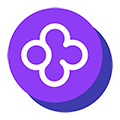boost.asio环境配置步骤如下:1.从官网下载最新稳定版boost并解压;2.运行bootstrap.bat或./bootstrap.sh构建库文件,使用b2 install指定安装目录;3.在visual studio中配置包含目录为boost根目录;4.设置附加库目录为boost的lib路径;5.根据编译选项选择对应的lib目录并添加依赖项;6.编写测试代码验证配置是否成功。若出现错误需检查头文件路径、链接库是否存在及版本匹配情况。选择boost版本时应权衡兼容性与新特性,推荐使用发布一年内的版本。优化asio性能可选合适i/o模型如epoll,利用线程池避免阻塞,减少内存分配,采用零拷贝技术,调整tcp参数,结合proactor模式提升并发,并借助性能工具定位瓶颈。

C++高性能网络编程,Boost.Asio是利器。配置环境略有门槛,但绝对值得投入时间。关键在于正确安装Boost库,并确保编译器能找到它。接下来,让我们一步步搞定。

解决方案
-
安装Boost库:
- 下载: 从Boost官网(https://www.php.cn/link/2f3d5280b5160e984c5472b5110a74b1)下载最新稳定版本。
-
解压: 将下载的压缩包解压到你喜欢的目录,比如
C:\boost_1_83_0(版本号可能不同)。 -
构建(可选): 并非所有Boost库都需要构建。但Asio依赖的
system和chrono等库通常需要。打开命令提示符,切换到Boost解压目录,运行bootstrap.bat(Windows)或./bootstrap.sh(Linux/macOS)。然后运行b2或./b2。这会构建需要的库。可以加上参数如b2 install --prefix=C:\boost_install来指定安装目录,方便后续使用。
-
配置编译器(以Visual Studio为例):
立即学习“C++免费学习笔记(深入)”;

-
包含目录: 在Visual Studio项目属性中,找到“C/C++” -> “常规” -> “附加包含目录”,添加Boost库的根目录,例如
C:\boost_1_83_0。 -
库目录: 找到“链接器” -> “常规” -> “附加库目录”,添加Boost库的lib目录。如果之前使用了
b2 install,则添加C:\boost_install\lib。否则,找到Boost解压目录下的stage\lib,例如C:\boost_1_83_0\stage\lib。注意,根据你的编译选项(32位/64位,Debug/Release),选择对应的lib目录。 -
链接器输入: 某些情况下,你可能需要显式指定要链接的Boost库。在“链接器” -> “输入” -> “附加依赖项”中,添加需要的lib文件。例如,如果你使用了
boost_system库,则添加libboost_system-vc142-mt-gd-x64-1_83.lib(文件名会根据编译器版本、编译选项和Boost版本有所不同)。
-
包含目录: 在Visual Studio项目属性中,找到“C/C++” -> “常规” -> “附加包含目录”,添加Boost库的根目录,例如
-
测试代码: 编写一个简单的Asio程序来验证配置是否成功。
#include
#include int main() { boost::asio::io_context io_context; std::cout << "Boost.Asio is working!" << std::endl; return 0; } 编译并运行这段代码。如果能成功输出 "Boost.Asio is working!",则说明配置成功。如果出现编译错误,仔细检查包含目录和库目录是否正确。如果出现链接错误,检查是否缺少必要的lib文件。

Boost.Asio版本选择:哪个版本最适合你的项目?
选择Boost.Asio版本,并非越新越好。需要考虑兼容性、稳定性和新特性。老项目可能需要保持与旧版本Boost的兼容性,避免引入不必要的改动。新项目则可以考虑使用最新版本,享受新特性和性能优化。查看Boost官方文档,了解各版本之间的差异和迁移指南。通常,选择一个发布时间在一年以内的版本是比较稳妥的选择。
解决Boost.Asio编译错误:常见问题及调试技巧
编译Boost.Asio程序时,常见的错误包括:找不到头文件、找不到库文件、链接错误等。
- 找不到头文件: 检查包含目录是否正确配置。
- 找不到库文件: 检查库目录是否正确配置,并且lib文件是否存在。
- 链接错误: 确保所有需要的lib文件都被链接到项目中。可以使用Dependency Walker等工具来查看程序依赖的DLL,从而确定需要链接哪些lib文件。
- 版本不匹配: 确保Boost库的版本与编译器版本兼容。例如,使用Visual Studio 2019编译时,应该使用为Visual Studio 2019构建的Boost库。
- Debug/Release配置错误: 确保Debug版本使用Debug库,Release版本使用Release库。
使用预编译头文件可以加速编译速度。但在使用预编译头文件时,需要确保所有源文件都包含相同的预编译头文件,并且预编译头文件的内容与项目的配置一致。
如何优化Boost.Asio程序的性能:提升网络应用吞吐量
优化Boost.Asio程序的性能,可以从以下几个方面入手:
- 选择合适的I/O模型: Boost.Asio支持多种I/O模型,包括select、poll、epoll、kqueue等。根据不同的操作系统和应用场景,选择最合适的I/O模型可以显著提升性能。例如,在高并发的Linux服务器上,epoll通常是最佳选择。
-
使用线程池: 将耗时的任务提交到线程池中执行,可以避免阻塞I/O线程,提高程序的响应速度。Boost.Asio提供了
boost::asio::thread_pool类,可以方便地创建和管理线程池。 - 减少内存分配: 频繁的内存分配和释放会降低程序的性能。可以使用对象池或预分配内存等技术来减少内存分配的次数。
-
优化数据传输: 使用零拷贝技术可以避免不必要的数据复制,提高数据传输的效率。例如,可以使用
boost::asio::buffer类来直接操作内存缓冲区。 -
调整TCP参数: 调整TCP的参数,如
TCP_NODELAY、SO_RCVBUF、SO_SNDBUF等,可以优化网络连接的性能。 - 使用Proactor模式: Boost.Asio的核心是Proactor模式,它允许异步地执行I/O操作,从而提高程序的并发能力。理解Proactor模式的原理,并合理地使用Boost.Asio提供的异步操作接口,是优化性能的关键。
使用性能分析工具,如gprof、perf等,可以帮助你找到程序的性能瓶颈,从而有针对性地进行优化。